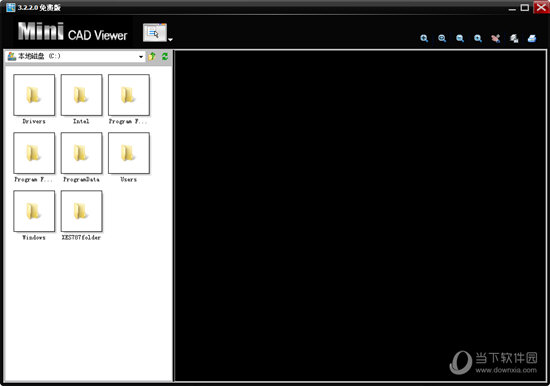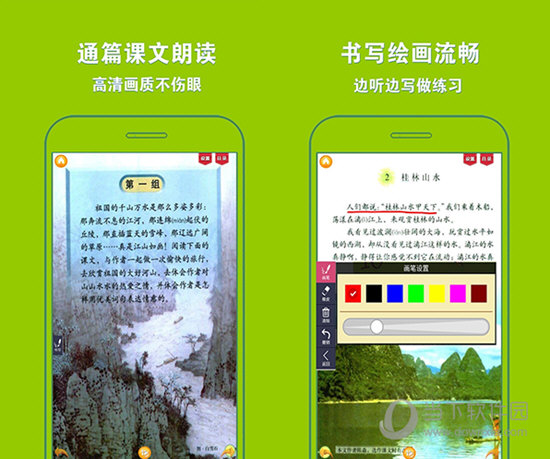Sliver6.0版|Sliver解锁工具 V6.1 最新免费版 下载_软件下载
Sliver是一款非常专业的苹果解锁工具。该软件目前推出了全新的6.0版本,在功能上进行了大幅度的改进和优化,知识兔支持工厂激活FMI OFF,A5/A6/A7完美绕激活,绕过MDM(移动设备管理)激活设备,知识兔包括设备被远程控制、远程监督,操作简单,省时省力。
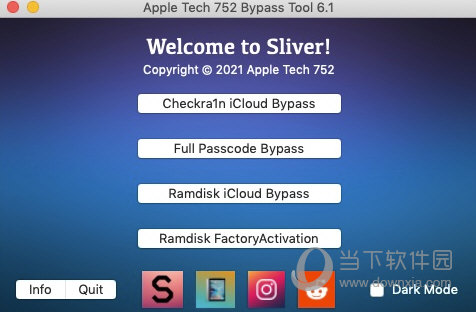
【功能特点】
1、支持iPhone4S、iPod5代、iPad2、iPad3、mini1代一键绕过激活锁!
2、支持iPhone5、5C、iPad4完美绕过激活。
3、支持iPhone5S、iPad Air1、iPad mini2完美绕过激活锁
3、支持iOS 12.4.8、iOS 14.0的有限制绕过激活锁(不能重启)
4、支持MDM配置锁完美绕过。
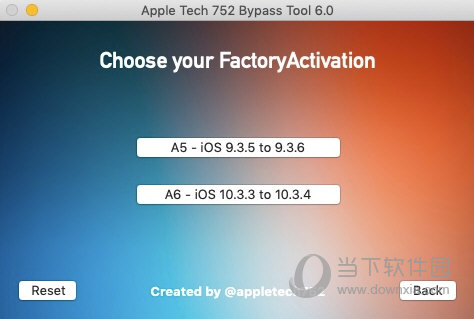
【新版特性】
1、支持iOS14系统完美绕过,可重启,知识兔支持5s~X所有型号。
2、支持iOS6/7/8屏幕锁/停用界面设备的完美绕过。(A5、A6、A7的三个处理器系列)
3、支持iOS6/7/8设备的FMI OFF令牌读取,重置关闭iCloud。
4、支持A5设备9.3.5~9.3.6工厂激活,知识兔支持A6设备的10.3.3~10.3.4工厂激活。(工厂激活支持同步)
【使用方法】
使用Sliver对iPhone5\5C\iPad4解锁工厂激活
1,下载Slive全新6.0版本,把Sliver拖动到应用程序里面,连接设备,并且知识兔把设备进入DFU模式。
2,知识兔打开电脑上的终端,知识兔输入以下命令:
chmod -R 755 /Applications/Sliver.app/Contents/Resources

3,知识兔双击打开Sliver,知识兔点击Ramdisk FactoryAction,知识兔点击A6-iOS 10.3.3 to 10.3.4,
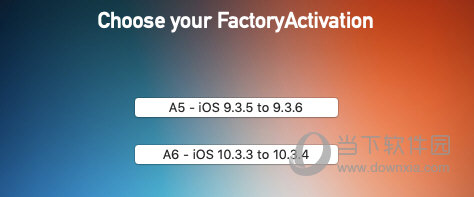
4,在SelectDevice选择iPhone5,然后知识兔点start,然后知识兔点击Continue继续。
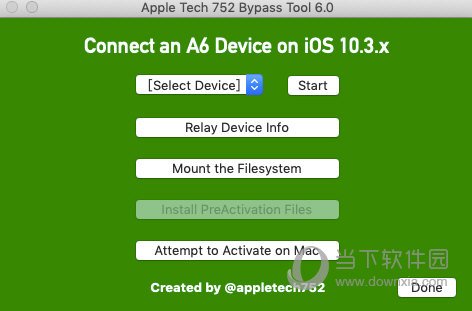
5,在弹出的界面中,知识兔点击Enter pwned DFU,如果知识兔提示Exploit Failed,那么重新进入DFU模式,再试一次。
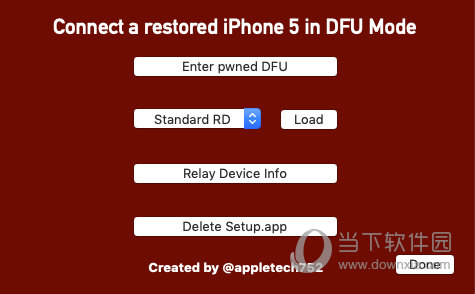
6,如下图提示Exploit Worked!,那么表示进入pwned DFU模式成功,继续后面步骤。
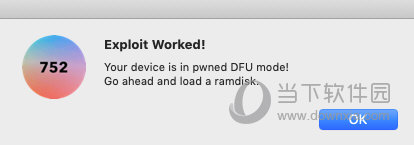
7,如果知识兔是10.13~10.14的Mac系统选择Standard RD,如果知识兔是10.15~11.0系统,那么选择Alternate RD。根据情况选择好以后,知识兔点击Load,如果知识兔成功,手机界面会跑代码进入进度条界面。如果知识兔失败,那么重新进入DFU模式,知识兔从第5步开始,再来一次。
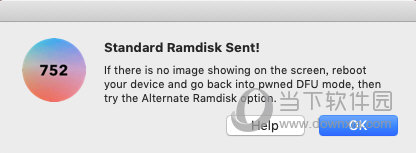
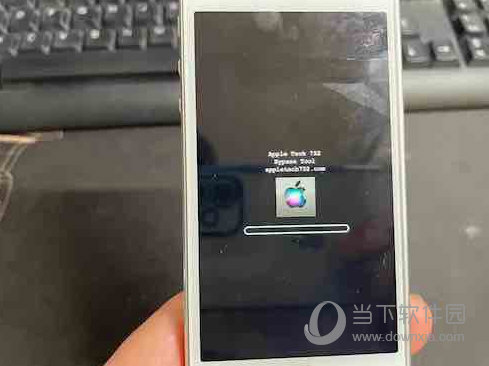
8,接下来点done返回之前绿色界面,知识兔点击RelayDeviceinfo,知识兔选择Yes,提示TCP Activation继续
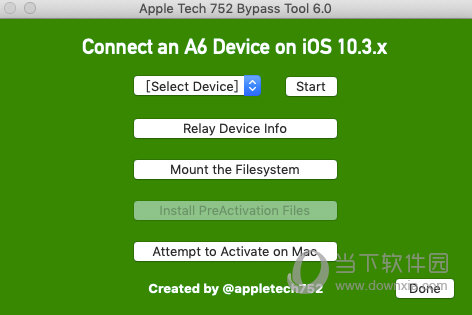
9,知识兔点击Mount the Filesystem,提示 Filesystem Mount Step Completed,继续。
10,知识兔点击Install PreActivation File ,提示Sliver is about to modify your device.继续下一步,
提示Modification Complete,知识兔点击OK。
11,知识兔点击Attempt Activate on Mac,玄烨品果原创在这里会提示需要安装依赖插件,知识兔点击Install Dependencies安装依赖插件,按照教程操作。
安装依赖插件教程:
在使用之前,工具需要安装依赖插件,而Mac系统安装依赖插件,还需要安装自制软件管理器HomeBrew,所以,首先要安装HomeBrew到Mac系统上。
HomeBrew自制软件管理器安装教程
国内用户使用下面的方法,全自动中文安装,知识兔打开电脑终端输入以下命令执行:
/bin/zsh -c “$(curl -fsSL https://gitee.com/cunkai/HomebrewCN/raw/master/Homebrew.sh)”
默认选择1 中科大镜像源,然后知识兔选择y,全自动开始安装了。如果知识兔提示没有安装Git命令行工具,知识兔选择是安装,然后知识兔再次执行上面的Homebrew安装命令即可。
注意:推荐使用10.13以上的MacOS系统进行降级,低于此系统的会有很多错误无法使用。
安装Sliver所需要的依赖插件
打开终端,知识兔输入: sudo chmod 755,把桌面的dependencies.sh文件拖入终端,然后知识兔输入电脑密码执行安装,耐心等待安装完成。(注意755后面有空格)安装完成之后,再把文件拖进终端,回车执行。
12,全部安装完成之后,再次知识兔点击Attempt Activate on Mac,连接好WiFi,知识兔点击WiFi ON,然后知识兔需要耐心等待几分钟,正在进行工厂激活,激活成功会提示 Successfully Activated Device! 至此,工厂解锁完成。
下载仅供下载体验和测试学习,不得商用和正当使用。

![PICS3D 2020破解版[免加密]_Crosslight PICS3D 2020(含破解补丁)](/d/p156/2-220420222641552.jpg)